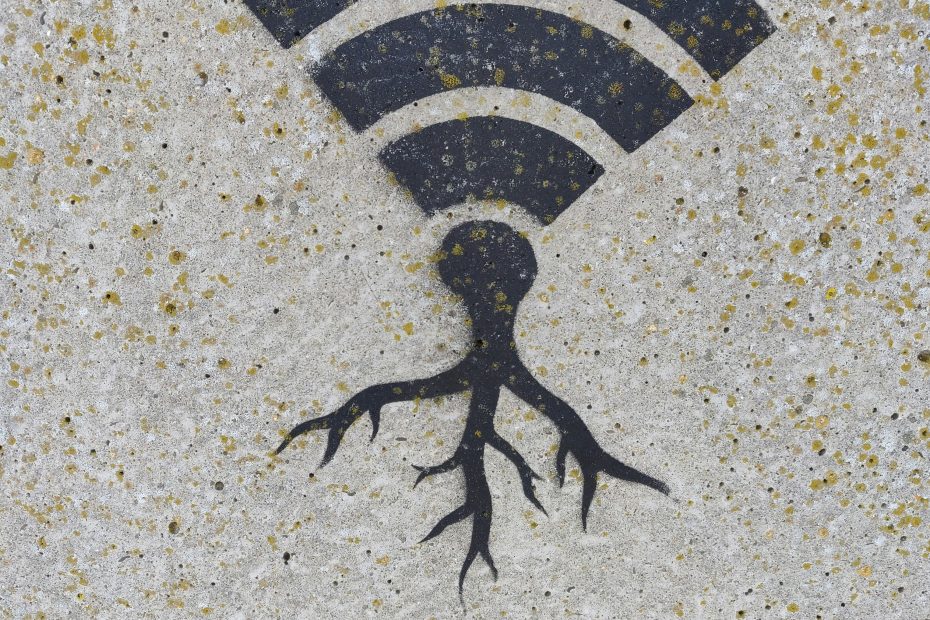Onvoldoende bereik en vermogen
Je draadloze toegangspunt bereikt slechts tot op een bepaalde afstand. Wanneer je het internet gebruikt aan de buitenste randen van het netwerkbereik, zul je merken dat de Wi-Fi-verbinding start en stopt, waarschijnlijk herhaaldelijk. Natuurlijk, naarmate je verder weg beweegt van de router of modem die de Wi-Fi levert, zal je verbinding permanent stoppen.
Je kunt last hebben van een zwakke Wi-Fi-toegang als je router in een kast ligt, in de hoek van je kelder zit, drie kamers verderop is, of gewoon oud of bijna kapot is.
De oplossing kan zo simpel zijn als het dichter bij de router gaan staan of de router dichter bij jou plaatsen. Naarmate je de afstand tussen de router en je apparaat verkleint, vergroot je de kans op een goede verbinding.
Als je op een draadloos apparaat zoals een telefoon of tablet zit, is het eenvoudig om te verplaatsen naar waar de Wi-Fi-sterkte het sterkst is. Een andere optie om de Wi-Fi-sterkte te verbeteren, is het overwegen van een antenne-upgrade op je toegangspunt of op je computer, indien mogelijk.
Evenzo zijn mesh-netwerken en bereikversterkers andere gangbare oplossingen voor Wi-Fi-bereikproblemen – maar je hebt er niet beide nodig. Aan de andere kant is het verplaatsen van je computer of andere apparatuur niet altijd een praktische oplossing, dus als je in die positie bent, is het de moeite waard om deze twee opties te bekijken.
Er zijn zeer redelijk geprijsde Wi-Fi-versterkers op de markt; mesh-netwerken kosten meestal wat meer. Onderzoek wat het beste voor jou zal werken voordat je je aan een van beide committeert.
Wi-Fi-radio-interferentie
Radiosignalen van verschillende consumentenelektronica in huis of in de buurt van je apparaat en de router kunnen interfereren met Wi-Fi-netwerksignalen.
Bijvoorbeeld, draadloze telefoons, Bluetooth-apparaten, garagedeuropeners en magnetrons kunnen elk een Wi-Fi-netwerkverbinding tenietdoen wanneer ze zijn ingeschakeld.
Dus, als je merkt dat je telefoon geen Wi-Fi krijgt wanneer je naast de magnetron staat, is de kans groot dat dit het probleem is. Het is het beste om te onderzoeken wat dat nieuwe apparaat is en hoe het werkt, aangezien de manier waarop het draadloze signalen verzendt mogelijk interfereert met andere apparaten in huis.
Verplaats je netwerkapparatuur of (op thuisnetwerken) wijzig de Wi-Fi-kanaalinstellingen om dit probleem te vermijden.
Een andere oplossing, die mogelijk eenvoudiger is, is om die andere apparaten uit te schakelen die mogelijk interfereren met Wi-Fi. Als je in de keuken bent wanneer de Wi-Fi uitvalt, ga dan weg bij de magnetron of vermijd het gebruik ervan als je ook je telefoon, laptop of ander apparaat moet gebruiken.
Overbelast netwerk
Je hardware en huis kunnen perfect zijn ingesteld om Wi-Fi-signalen te accommoderen en interferentie te vermijden, maar als er te veel apparaten op het netwerk zijn, is de beschikbare bandbreedte voor elk apparaat beperkt.
Wanneer elk apparaat niet genoeg bandbreedte heeft, stoppen video’s met afspelen, openen websites niet en kan het apparaat zelfs uiteindelijk steeds opnieuw verbinding maken met het netwerk, omdat het probeert voldoende bandbreedte vast te houden om Wi-Fi te blijven gebruiken.
Je kunt je internetsnelheid testen om te zien of je de snelheden krijgt die je van je internetprovider (ISP) hebt beloofd. Als de test een aanzienlijk langzamere snelheid laat zien dan waarvoor je bij je internetprovider betaalt, is er een probleem met je modem of router of gebruik je te veel apparaten tegelijk op je netwerk.
Het eerste wat je moet doen is een aantal apparaten van het netwerk halen. Als je tv films streamt, zet hem dan uit. Als iemand op je netwerk aan het gamen is, laat hem of haar dan een pauze nemen. Als een paar mensen Facebook bekijken op hun telefoons, vraag hen dan om hun Wi-Fi-verbinding uit te schakelen om wat bandbreedte vrij te maken – je snapt het idee.
Als iemand bestanden aan het downloaden is op een computer, kijk dan of ze een programma kunnen gebruiken dat bandbreedtebeheer ondersteunt, zodat er minder bandbreedte wordt gebruikt voor dat apparaat en er meer beschikbaar is voor je Wi-Fi-apparaat. Met name Microsoft OneDrive gebruikt doorgaans alle beschikbare uploadbandbreedte wanneer het grote bestanden synchroniseert, dus het tijdelijk pauzeren van OneDrive kan directe bandbreedte vrijmaken voor andere mensen.
Als je netwerk nog steeds trager is dan je denkt dat het zou moeten zijn, en Wi-Fi niet stabiel is, start dan je router opnieuw op. Soms raakt het geheugen van de router vol en moet het worden leeggemaakt om goed te kunnen werken.
Je gebruikt het verkeerde Wi-Fi-netwerk
Als twee naburige locaties onbeveiligde Wi-Fi-netwerken met dezelfde naam (SSID) hebben, kunnen je apparaten verbinding maken met het verkeerde netwerk zonder dat je het weet.
Deze misleiding veroorzaakt alle bovengenoemde problemen, inclusief een kortstondig verlies en opnieuw verbinden met Wi-Fi wanneer je het ene netwerk verlaat en het andere betreedt. Bovendien zal je draadloze apparaten in dit scenario de verbinding verliezen telkens wanneer het naburige netwerk wordt uitgeschakeld, zelfs als jouw voorkeursnetwerk functioneel blijft.
Niet alleen dat, maar als het andere netwerk last heeft van bandbreedteproblemen, kan jouw apparaat ook die symptomen ervaren, zelfs als hun Wi-Fi ingeschakeld blijft. De kans is groot dat als de andere locatie een open netwerk heeft, andere mensen het ook gebruiken.
Neem de juiste beveiligingsmaatregelen om ervoor te zorgen dat je computers en andere apparaten verbinding maken met het juiste netwerk. Je kunt ook je telefoon, laptop, tablet, enzovoort zo instellen dat ze niet automatisch verbinding maken met netwerken om te voorkomen dat ze onbeveiligde Wi-Fi oppikken.
Het zou ook verstandig en vriendelijk zijn om je buurman te vertellen dat hij een Wi-Fi-wachtwoord moet instellen (of een toegewijd, maar nog steeds met wachtwoord beveiligd gastnetwerk) omdat mensen zijn Wi-Fi gemakkelijk kunnen stelen.
Verouderde of ontbrekende driver of firmware
Elke computer die verbonden is met een Wi-Fi-netwerk gebruikt een klein stukje software genaamd de apparaatdriver. Netwerkrouters bevatten gerelateerde technologie genaamd firmware.
Deze softwareonderdelen kunnen na verloop van tijd beschadigd of verouderd raken en netwerkuitval en andere draadloze problemen veroorzaken.
Werk de firmware van de router bij naar de nieuwste versie. Dit is geen veelvoorkomende taak, maar het zou kunnen zijn wat er gebeurt dat jouw specifieke Wi-Fi-verbinding problemen veroorzaakt.
Overweeg ook om de netwerkdriver van je apparaat bij te werken, als dat wordt ondersteund op jouw specifieke apparaat. Als bijvoorbeeld je Windows-computer voortdurend verbinding verliest met Wi-Fi, is een oplossing om de netwerkdrivers bij te werken.
Geïnstalleerde oncompatibele softwarepakketten
Dit is de minst waarschijnlijke reden voor internetverbindingproblemen, maar Wi-Fi kan falen op een computer waarop oncompatibele software is geïnstalleerd, inclusief patches, services en andere software die de netwerkcapaciteiten van het besturingssysteem wijzigen.
Dit is waarschijnlijk je probleem als je merkt dat Wi-Fi uitvalt direct na een update of andere software-installatie. Je moet echter eerst het driverprobleem hierboven aanpakken, omdat dat een veel waarschijnlijkere situatie is als software je Wi-Fi verstoort.
Registreer elke keer dat je software installeert of upgrade op je computer, en wees bereid om oncompatibele software te verwijderen of een beschadigd programma opnieuw te installeren.
Als je alles hierboven hebt geprobeerd en ervan overtuigd bent dat de internetuitval niet bij hardware of je ISP ligt, maar bij software, kun je altijd het besturingssysteem opnieuw installeren, maar overweeg dat alleen als laatste redmiddel.
Je kunt ook een iPhone of Android terugzetten naar de fabrieksinstellingen.
Je router kan defect zijn
Als geen van deze strategieën werkt om een consistente Wi-Fi-signaal te creëren, kan het zijn dat je een routerprobleem hebt. Neem contact op met je draadloze provider; zij kunnen je verbinding testen en mogelijk gratis een vervanging bieden. Je kunt er ook voor kiezen om zelf een nieuwe router aan te schaffen, zorg er gewoon voor dat deze compatibel is met je Wi-Fi-service voordat je dat doet. https://dewifispecialist.nl/ kan je helpen!
Bron: De Wifi Specialist